Trigger : スマホを自動で設定しよう!ショートカットで実行もできる自動化アプリ!
[PR記事]
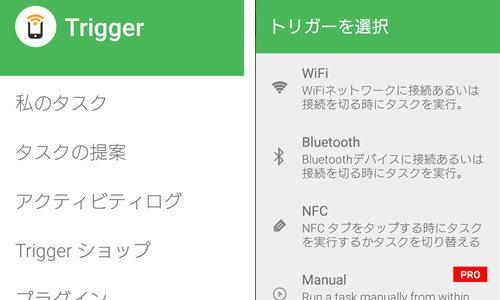
【アプリの特徴】
- スマホの設定を自動化できる
- 日本語で分かりやすい
- ウィジェットやショートカットでも実行可
開発:Egomotion

『Trigger』はスマホの設定を自動的に変えるアプリです。似たようなアプリは英語設定のものも多いですが、『Trigger』は日本語化されていて、使い方も分かりやすいので、こういったアプリをいじったことない人にもオススメです。
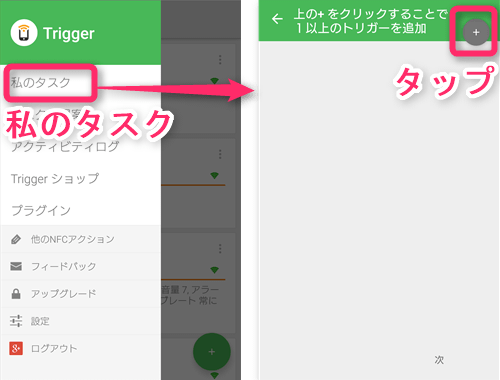
試しに、「帰宅してWi-Fiに繋がったら、音量を下げる」というタスクを作ってみましょう。左端をスワイプで出てくる、「私のタスク」を選択します。
「◯◯したら××する」というタスクを作るのが基本です。「◯◯したら」の部分、行動のきっかけになる部分を「トリガー」と言いますが、右上の「+」タップで、まずトリガーを決めます。

無料版で使えるトリガーは3つ。「Wi-Fi」「Bluetooth」「NFC」のON・OFFです。
NFCは「NFCタグ」が必要になってきます。NFCタグを購入後、条件を書き込みます。条件を入力したら、次回からはタグに端末をかざすとタスク実行です。
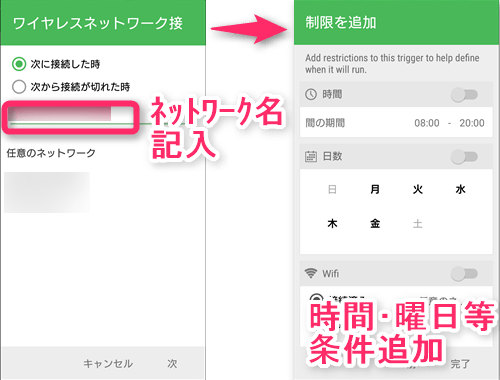
今回は「Wi-Fi」を選択。まず自宅のネットワーク名を入力します。
自宅のWi-Fiであるなら、下の「任意のネットワーク」に表示されるかと思います。ここから選択すると楽です。
時間や曜日などの制限条件も追加できます。今は特に使わないので、「完了」で次へ。
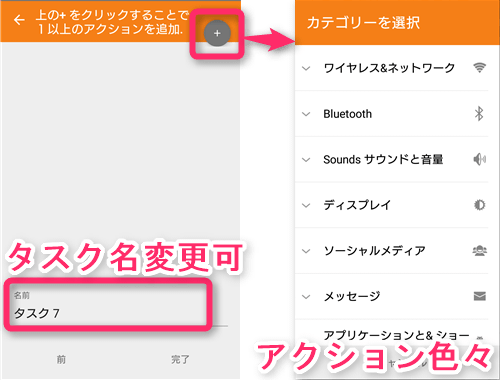
次に「××する」の部分は「アクション」と言いますが、ここの動作を決めます。右上の「+」ボタンをタップしてください。
アクションはたくさんあります。音量はもちろんですが、自動同期、アラーム実行、アプリの起動など多々あります。
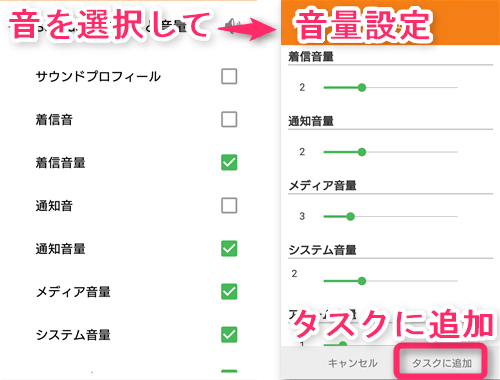
今は、「サウンドと音量」を選択。必要な音を選択後、音量を変更して「タスクに追加」を選択し「完了」でタスク完成です。これで帰宅してWi-Fiに繋がると、自動的に各種ボリュームが下がります。
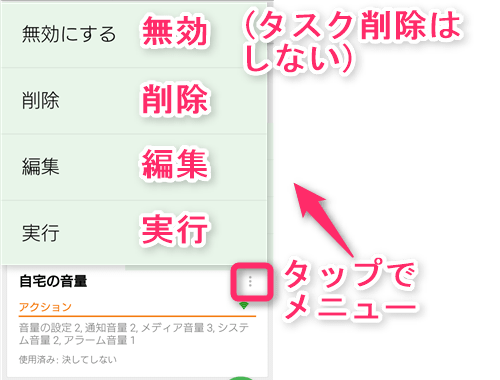
なお作ったタスクは後から編集できます。
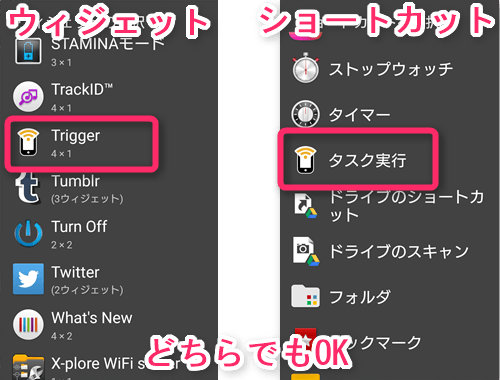
トリガーの種類が少なすぎて使いにくそう、と思う前にちょっと待ってください。作ったタスクはウィジェットやショートカットでも実行できます。
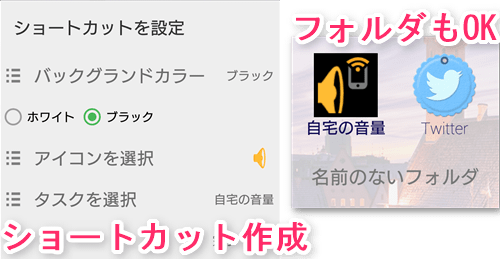
こうなると自動ではなくなりますが、トリガー条件を満たさなくても、アクションが実行できるということです。
例えば先ほどの「自宅で音量下げる」、をホーム画面においておけば、自宅じゃない場所でも1タップで、音量が下げられます。
自動化アプリでウィジェット設定できるものは多いのですが、ショートカットでも実行できるアプリは多くありません。
ウィジェットが置けないシーン、例えばフォルダに収納などの時でも、『Trigger』のタスクはショートカットで置けるので、けっこう重宝すると思います。
架空のWi-Fiをトリガーにしたタスクを作成しても、ウィジェットやショートカットタップならアクションは正常に実行されます。
開発:Egomotion
| アプリ名 | Trigger |
|---|---|
| 対応OS | 端末により異なります |
| バージョン | 端末により異なります |
| 提供元 | Egomotion |
| レビュー日 | 2015/08/20 |
- ※お手持ちの端末や環境によりアプリが利用できない場合があります。
- ※ご紹介したアプリの内容はレビュー時のバージョンのものです。
- ※記事および画像の無断転用を禁じます。





